Comment connecter le Powerbeats Pro à un ordinateur portable Windows 10/11

Dans cet article, vous allez apprendre à connecter Powerbeats Pro à un Windows 10/11 Ordinateur portable ou PC.
Pour tous ceux qui souhaitent investir dans des écouteurs de haute qualité qui fonctionnent sans les inconvénients inutiles des câbles, Power Beat Pro est l’accessoire idéal. Tout le monde recherche les meilleurs nouveaux écouteurs sans fil de nos jours, et Powerbeats Pro est incontestablement l’un des meilleurs, sinon LE meilleur.
Une catégorie de produits qui en a désespérément besoin a Beats Powerbeats Pro d’Apple comme exemple de design exceptionnellement superbe. Le marché des écouteurs véritablement sans fil a connu beaucoup de concurrence récemment, mais peu ont résolu certains des problèmes les plus importants posés par la conception des écouteurs déconnectés. Comment, par exemple, gardez-vous les écouteurs dans vos oreilles s’ils ne sont pas bien ajustés ? Les écouteurs non scellés tomberont fréquemment si vous les possédez. Les crochets d’oreille du Powerbeats Pro le font en soulageant la pression sur votre conduit auditif et en sécurisant vos écouteurs en cas de rupture du joint.
Bien que le choix de la couleur noire révèle le moins de cérumen, les écouteurs véritablement sans fil comme le Powerbeats Pro bénéficieront d’un nettoyage de routine. Néanmoins, nous vous conseillons de nettoyer régulièrement tout ce qui pénètre dans un orifice, comme vos oreilles. Pour en savoir plus, consultez notre guide de nettoyage des AirPods Pro (ce sera le même processus pour tous les intra-auriculaires).
Ces bourgeons ont une tonne de capteurs, un peu comme leurs cousins Apple. Lorsque vous retirez vos écouteurs, un détecteur de proximité dans chacun d’eux provoque l’arrêt de votre musique. Chaque écouteur dispose également d’un accéléromètre qui détecte la parole pour mieux diriger le microphone dans les environnements bruyants et pour s’éteindre lorsqu’ils sont simplement assis sur un bureau.
Pour plus d’informations sur Apple Powerbeats Pro, visitez ici.
Ce que vous apprendrez ici :
Comment connecter le Powerbeats Pro à un Windows 10/11
Voici les étapes pour coupler l’Apple Powerbeats Pro à un ordinateur portable :
1. Placez les écouteurs Powerbeats Pro dans le boîtier. Laissez le couvercle du boîtier ouvert. Appuyez sur le bouton système et maintenez-le enfoncé jusqu’à ce que le voyant clignote.

2. Sous Windows 10 :
- Appuyez sur les touches Windows + I pour ouvrir Réglages directement.
- Cliquez sur Dispositifs.
- Cliquez sur Bluetooth et autres appareils > allumer Bluetooth et sélectionnez Ajouter Bluetooth ou un autre appareil.

Ajouter Bluetooth ou un autre appareil
3. Sous Windows 11 :
- Appuyez sur les touches Windows + I pour ouvrir Réglages directement.
- Sélectionner Bluetooth et appareils > activer Bluetooth et cliquez + Ajouter un appareil.

+ Ajouter un appareil
4. Sélectionner Bluetooth.
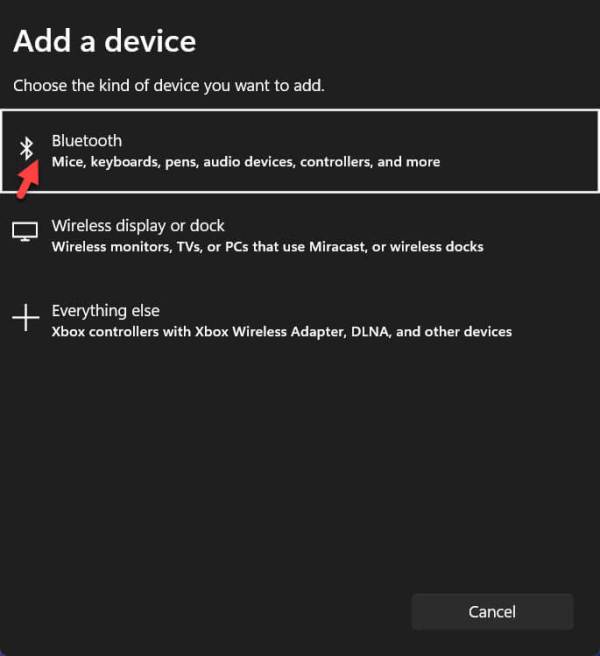
Bluetooth
5. Dans la liste, sélectionnez Power Beat Pro.
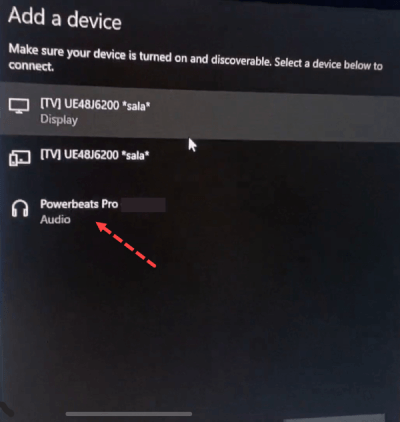
sélectionnez Powerbeats Pro
6. Enfin, le Powerbeats Pro est connecté à votre ordinateur.
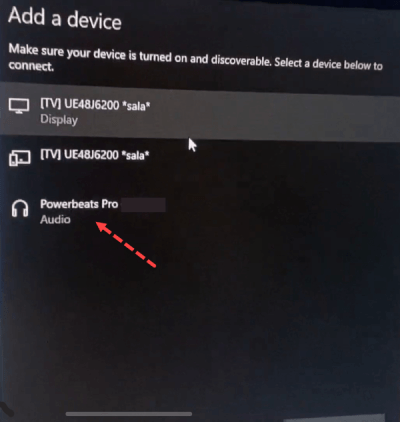
Connectez le Powerbeats Pro à un Windows
Apprenez les commandes Powerbeats Pro
Utilisez les boutons de volume de chaque oreillette pour régler le volume d’appel ou de lecture. Le volume de l’autre écouteur s’ajuste lorsque le volume d’un écouteur le fait.
Contrôlez ce qui se joue
Vous pouvez utiliser l’un des boutons du logo Beats, situés sur chaque écouteur, pour contrôler votre musique. Voici certaines choses que vous pouvez faire :
- Pour mettre en pause ou lire un fichier audio, appuyez une fois sur le bouton du logo Beats.
- Pour passer à la piste suivante, appuyez deux fois sur le bouton du logo Beats.
- Pour écouter la piste précédente, appuyez trois fois sur le bouton du logo Beats.



